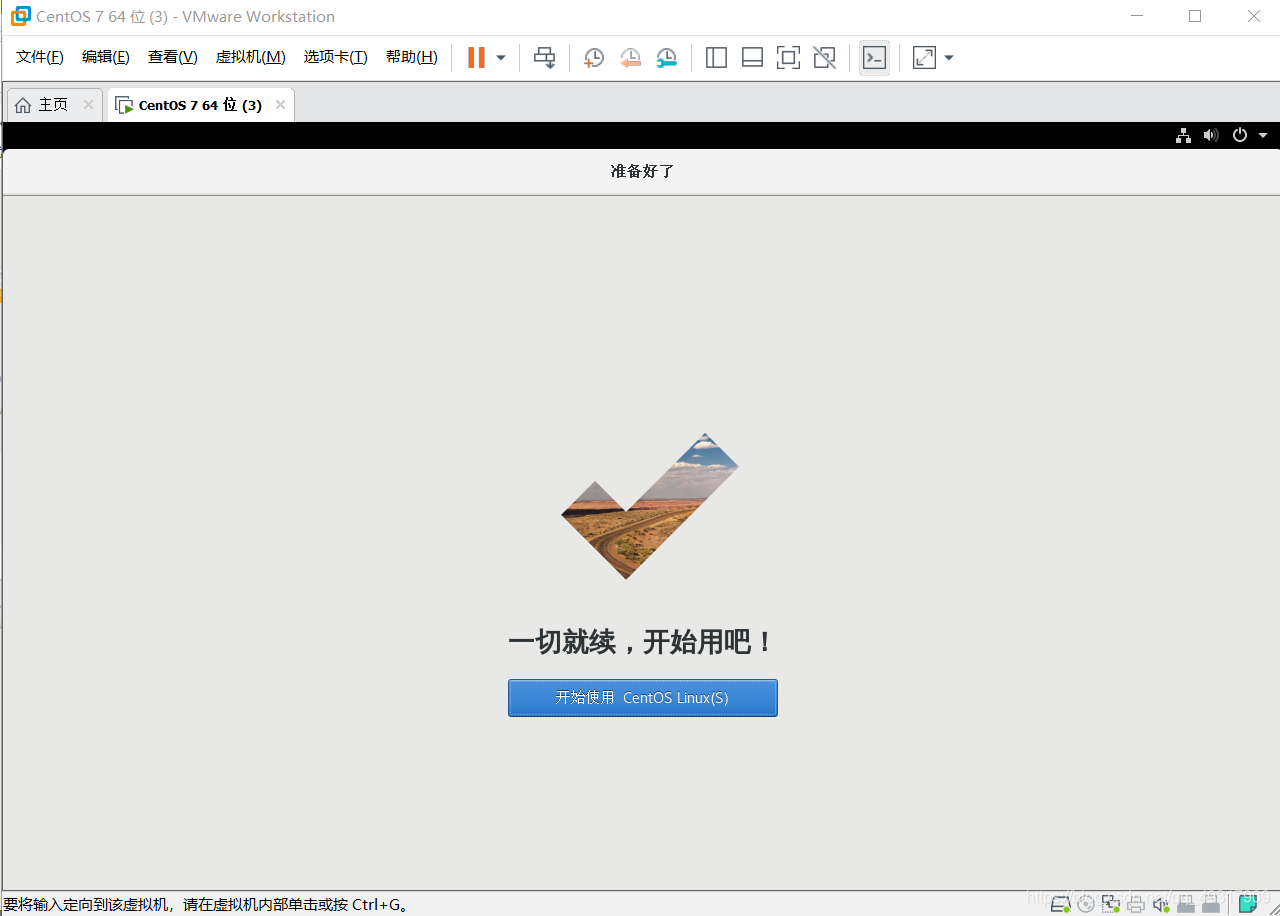方法步骤
一、创建虚拟机
1、安装并打开VMware,点击“创建新的虚拟机”
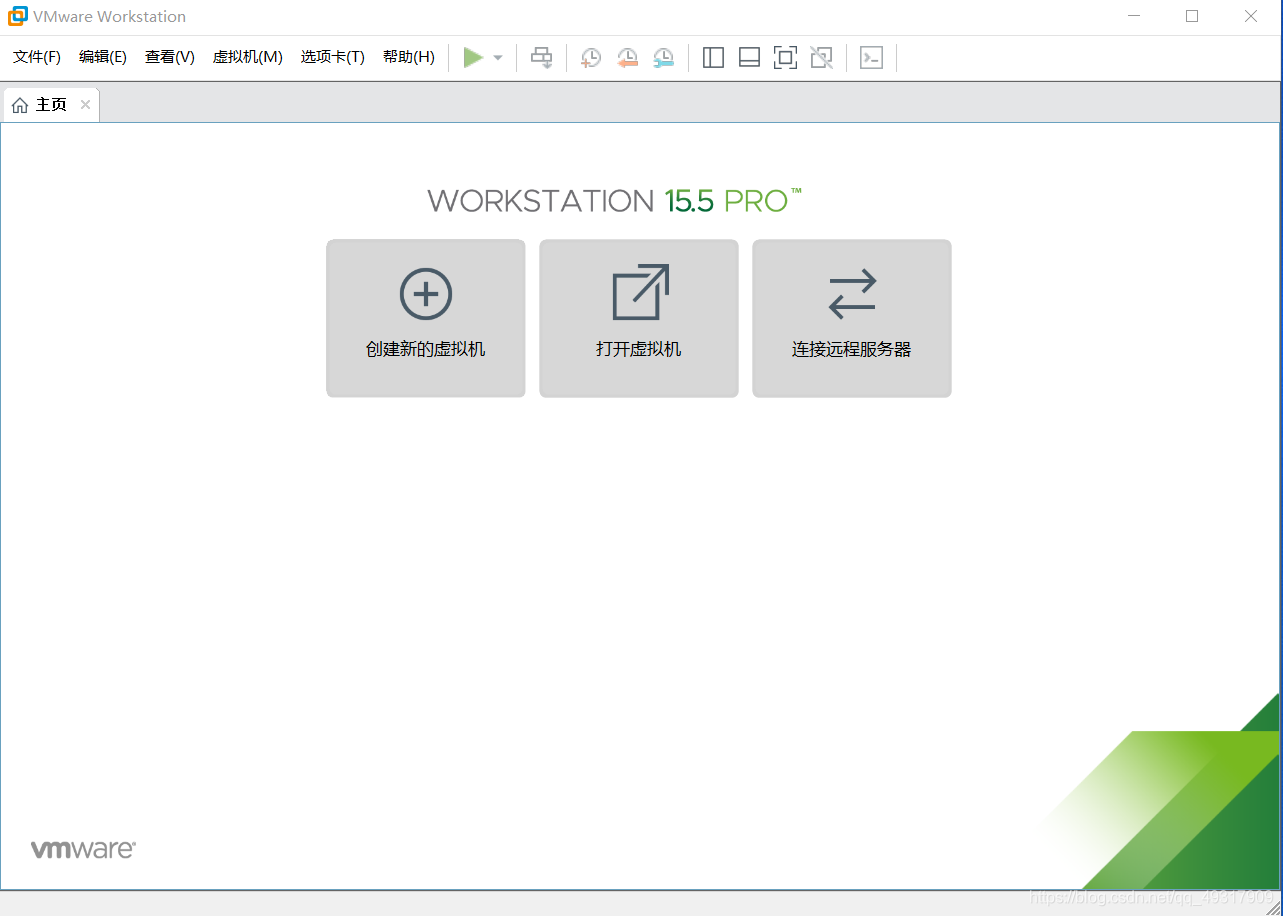
2、选择自定义安装,点击下一步
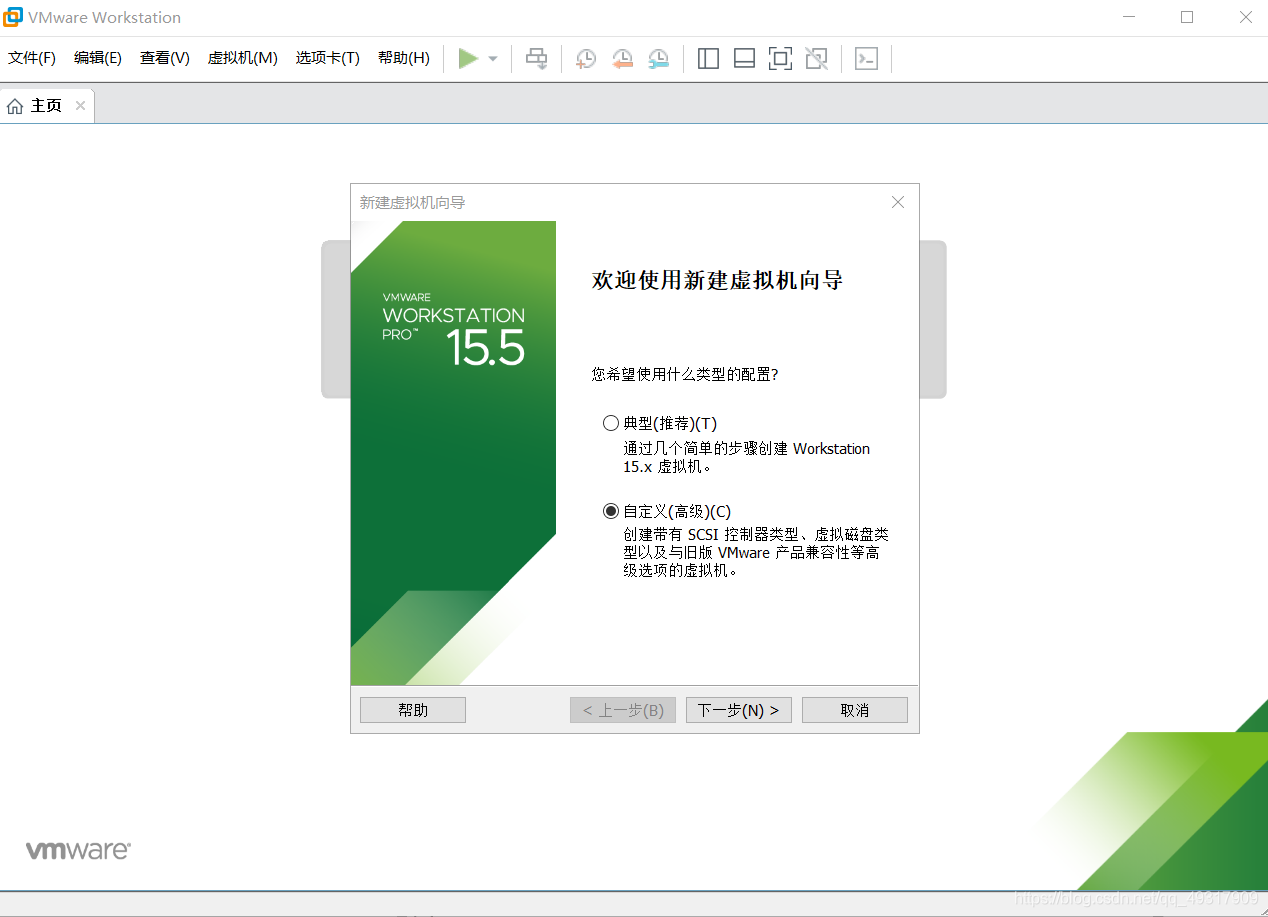
3、默认点击下一步
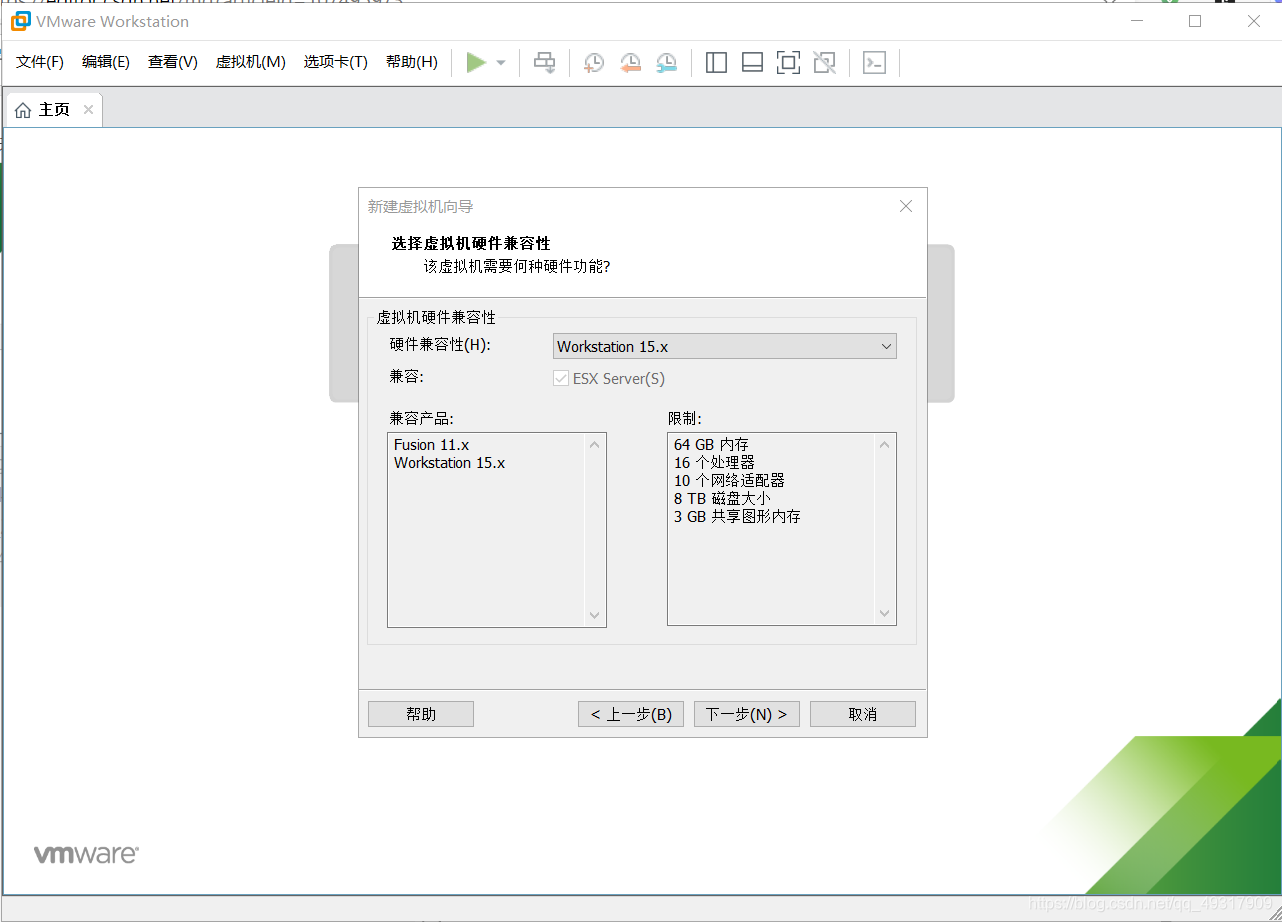
4、选择稍后安装操作系统,然后点击下一步
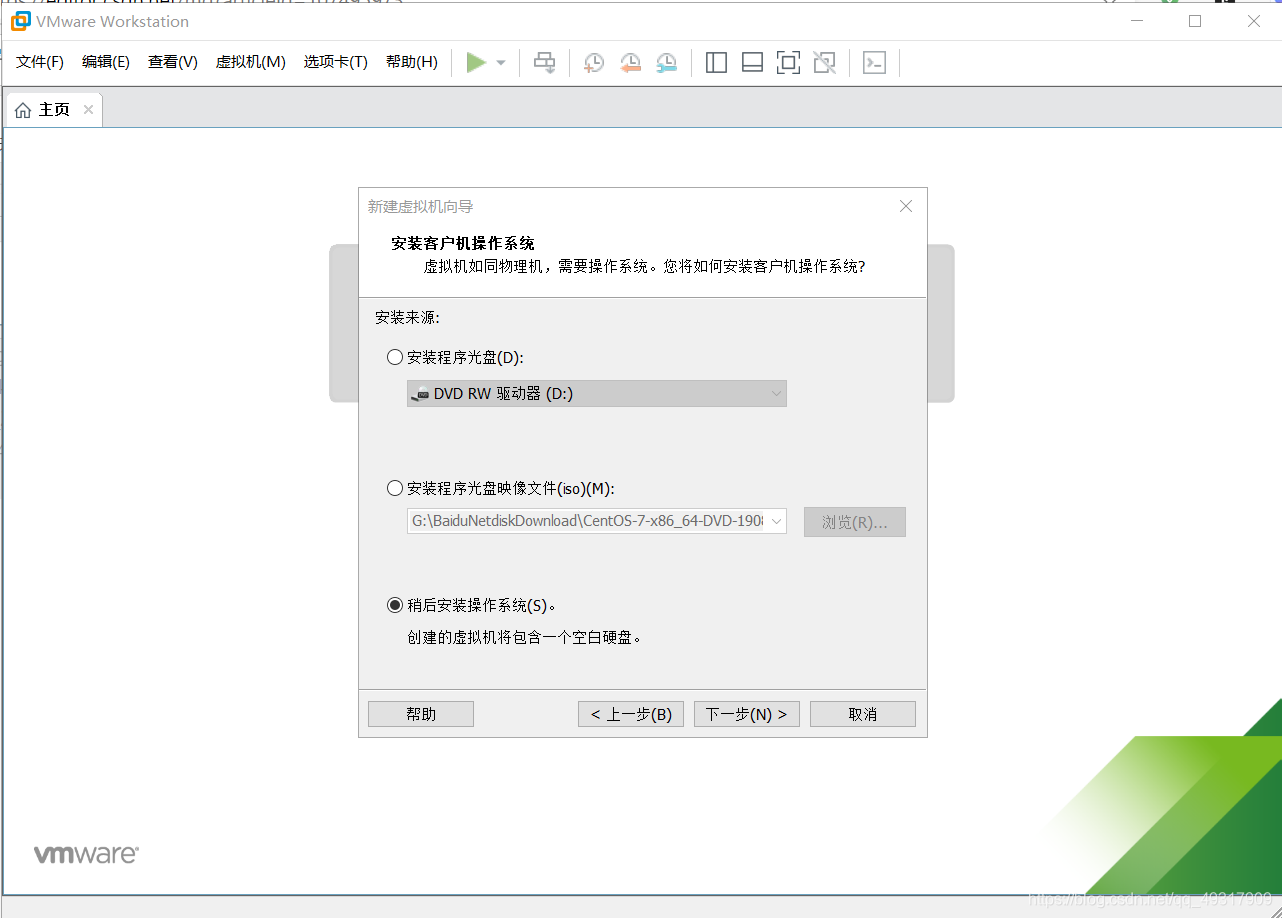
5、选择Linux操作系统,版本为CentOS7 64位,然后点击下一步
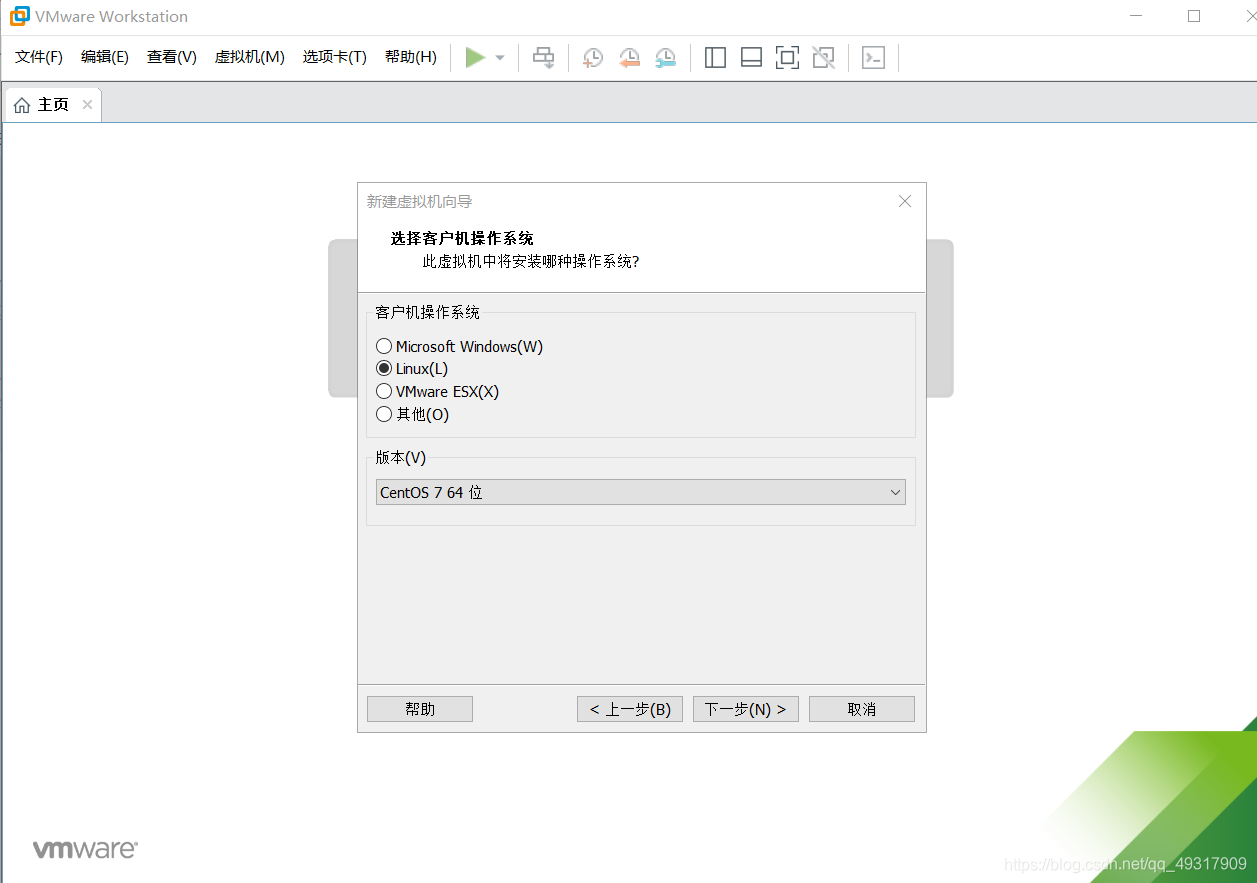
6、创建一个虚拟机的名称,并选择保存位置
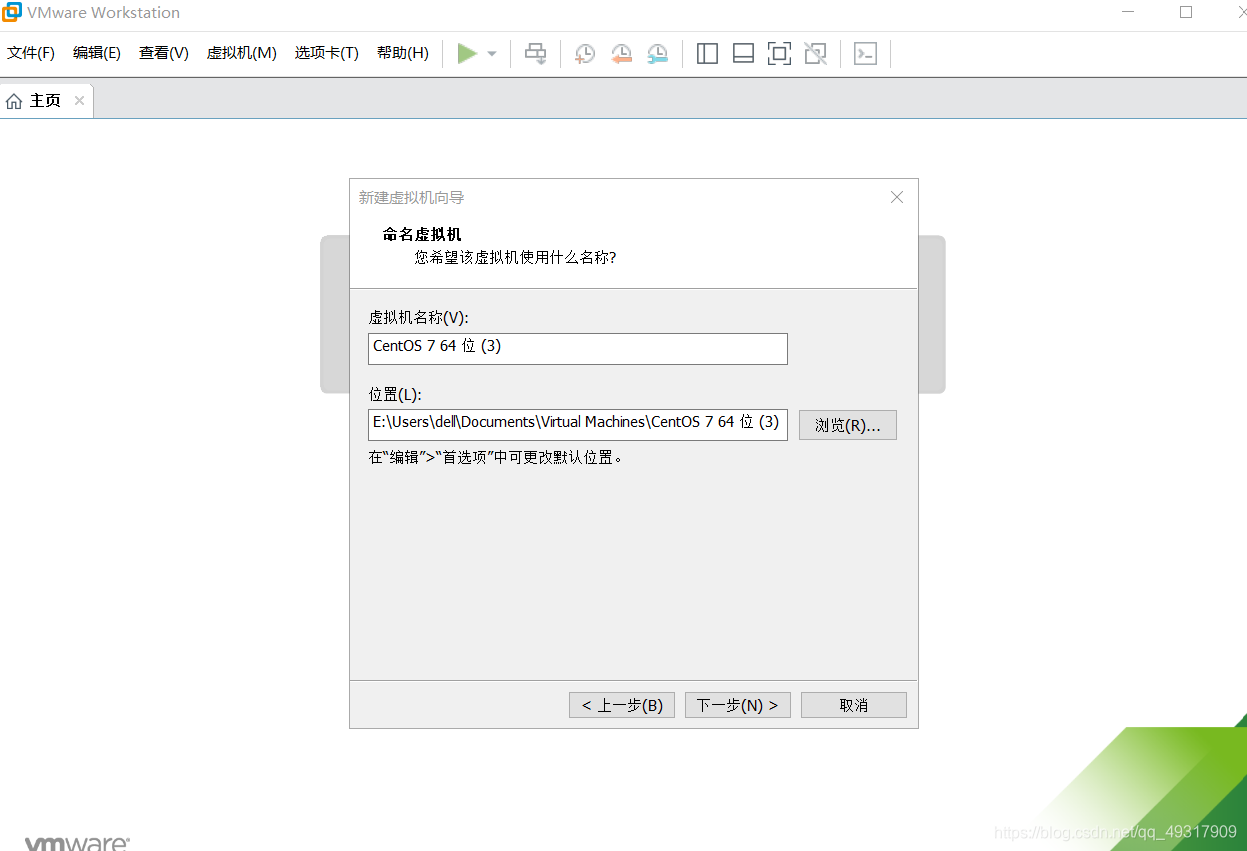
7、默认点击下一步
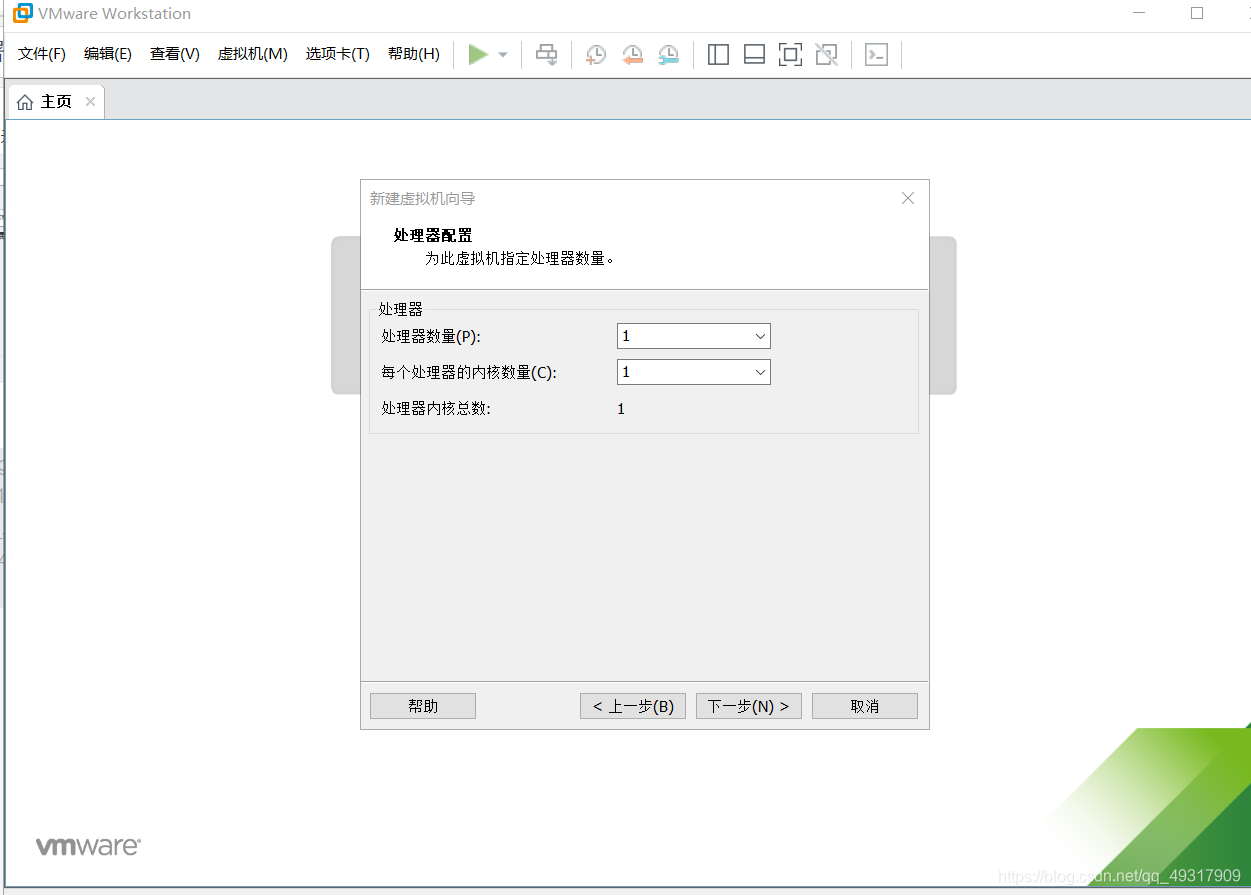
8、把真机中的内存分1G给虚拟机(在此处可根据需要为虚拟机分配内存,但不能超过真机的实际内存大小)

9、选择使用网络地址转换,然后点击下一步

10、选择I/O控制器类型
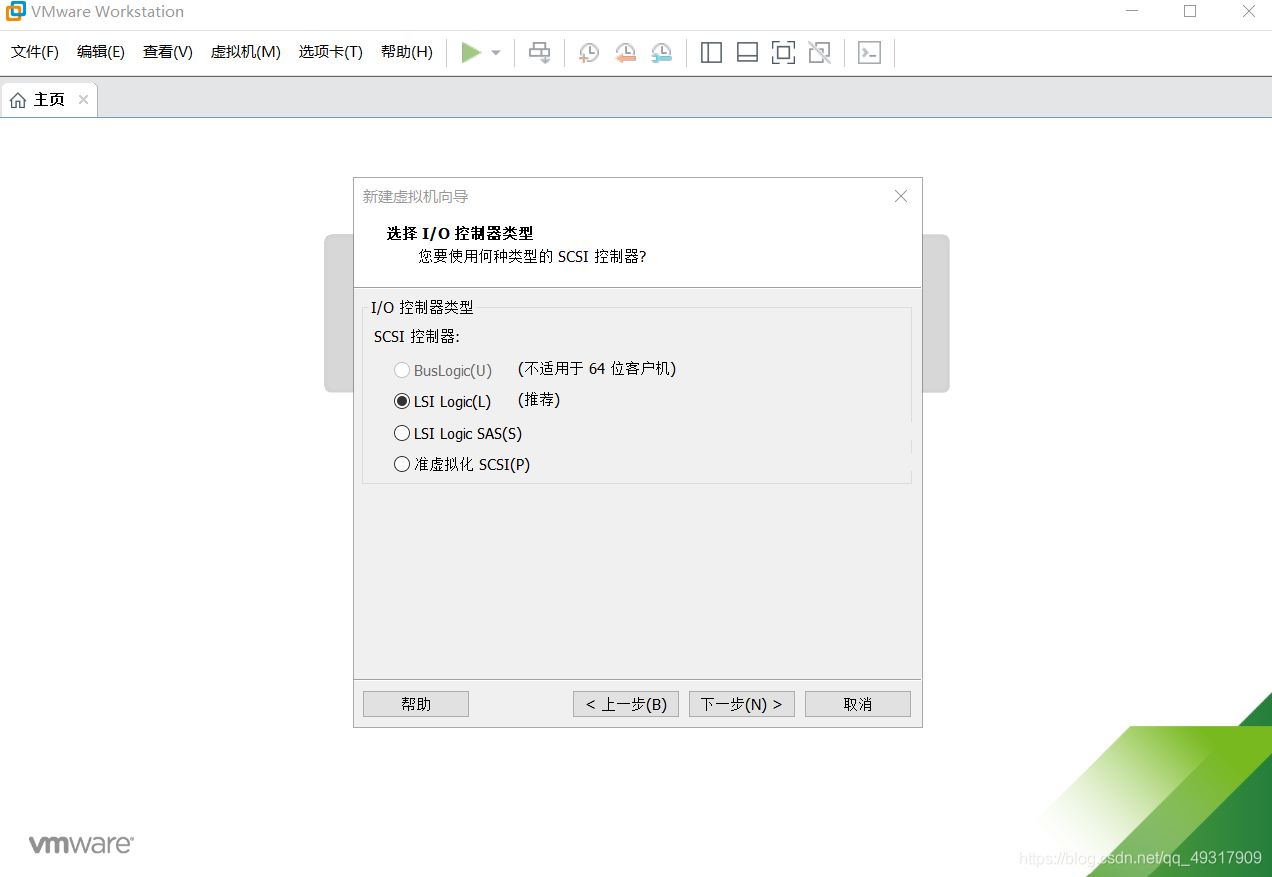
11、选择磁盘类型

11、选择磁盘为创建新虚拟磁盘
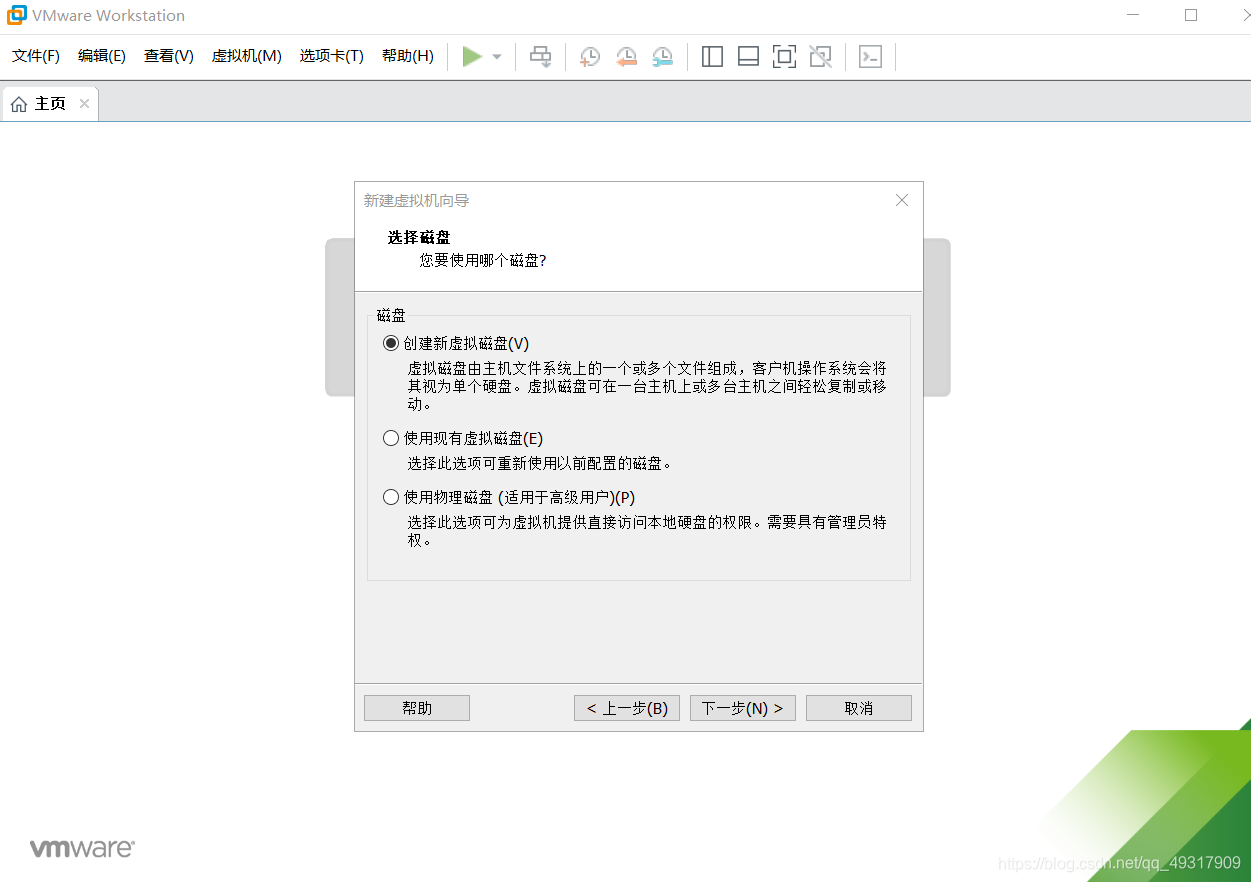
12、为磁盘分配大小为20GB
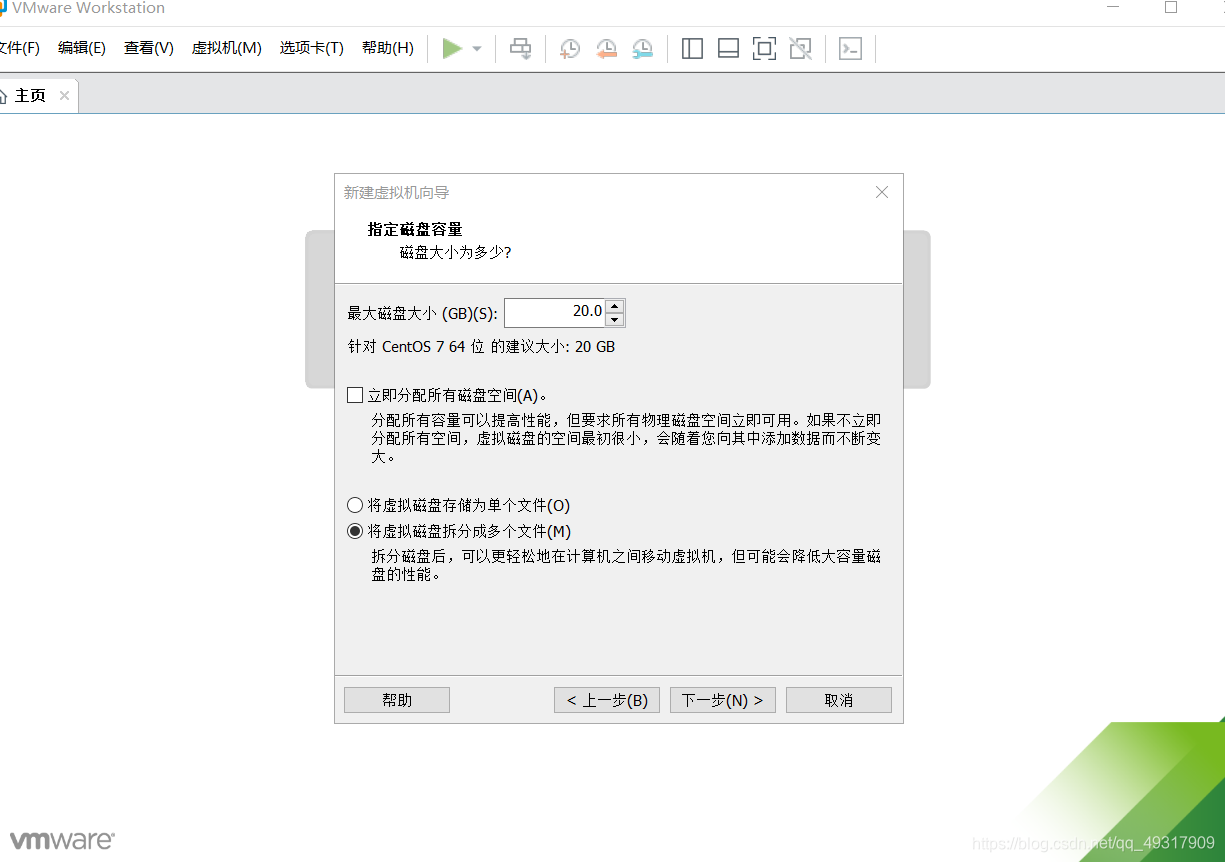
13、指定磁盘文件
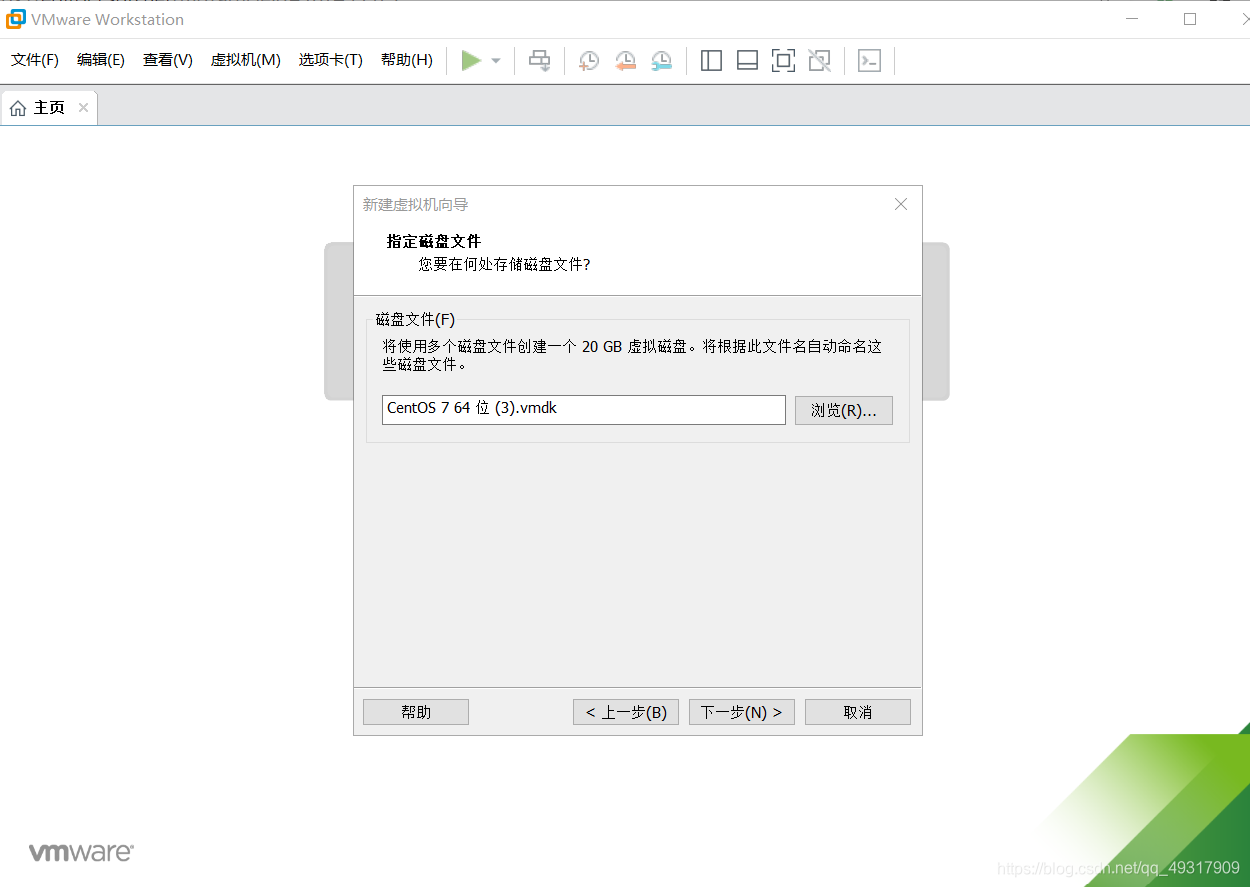
14、点击“完成”,创建一台虚拟机,然后安装操作系统
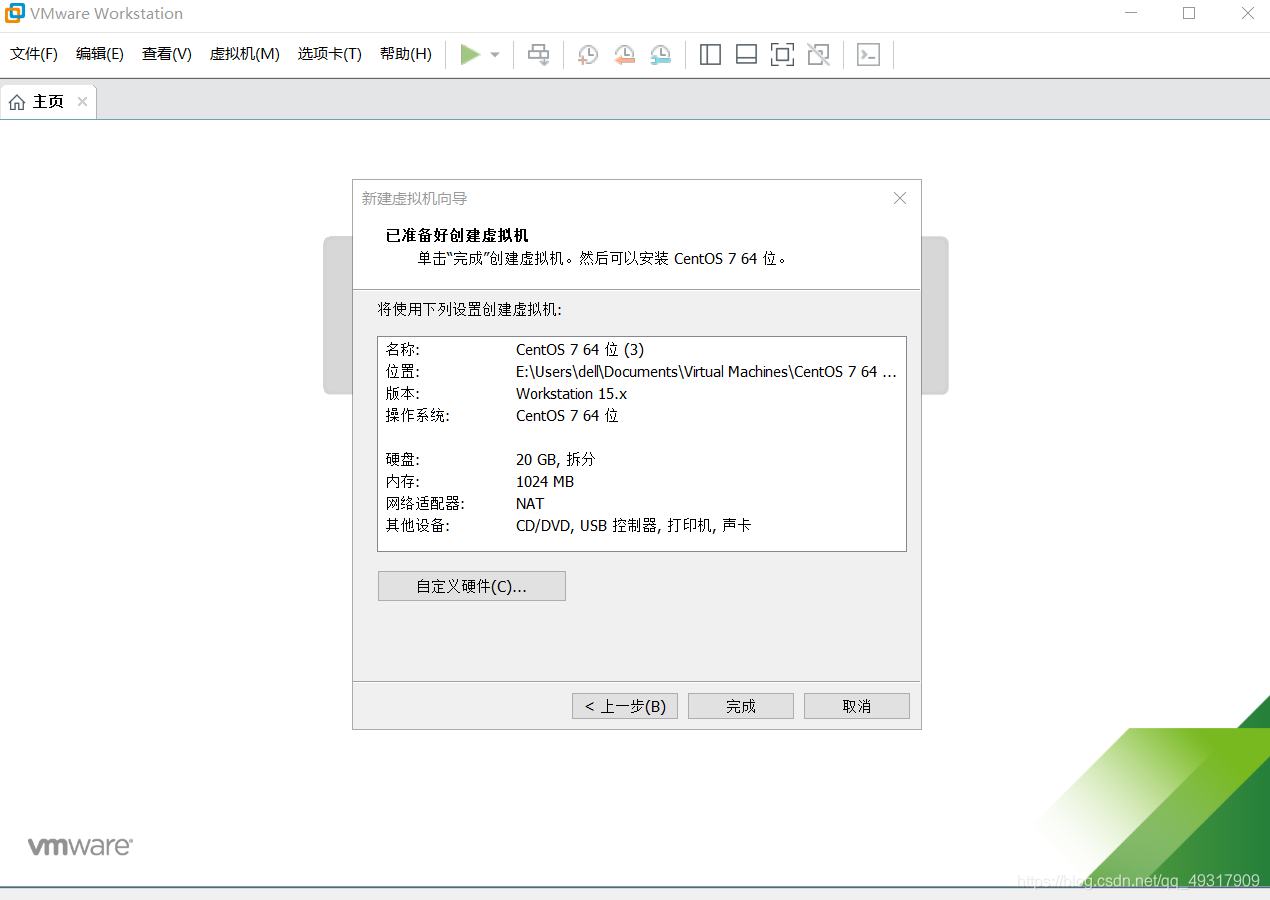
二、安装操作系统
1、点击 “编辑虚拟机设置”为虚拟机安装CentOS7操作系统。
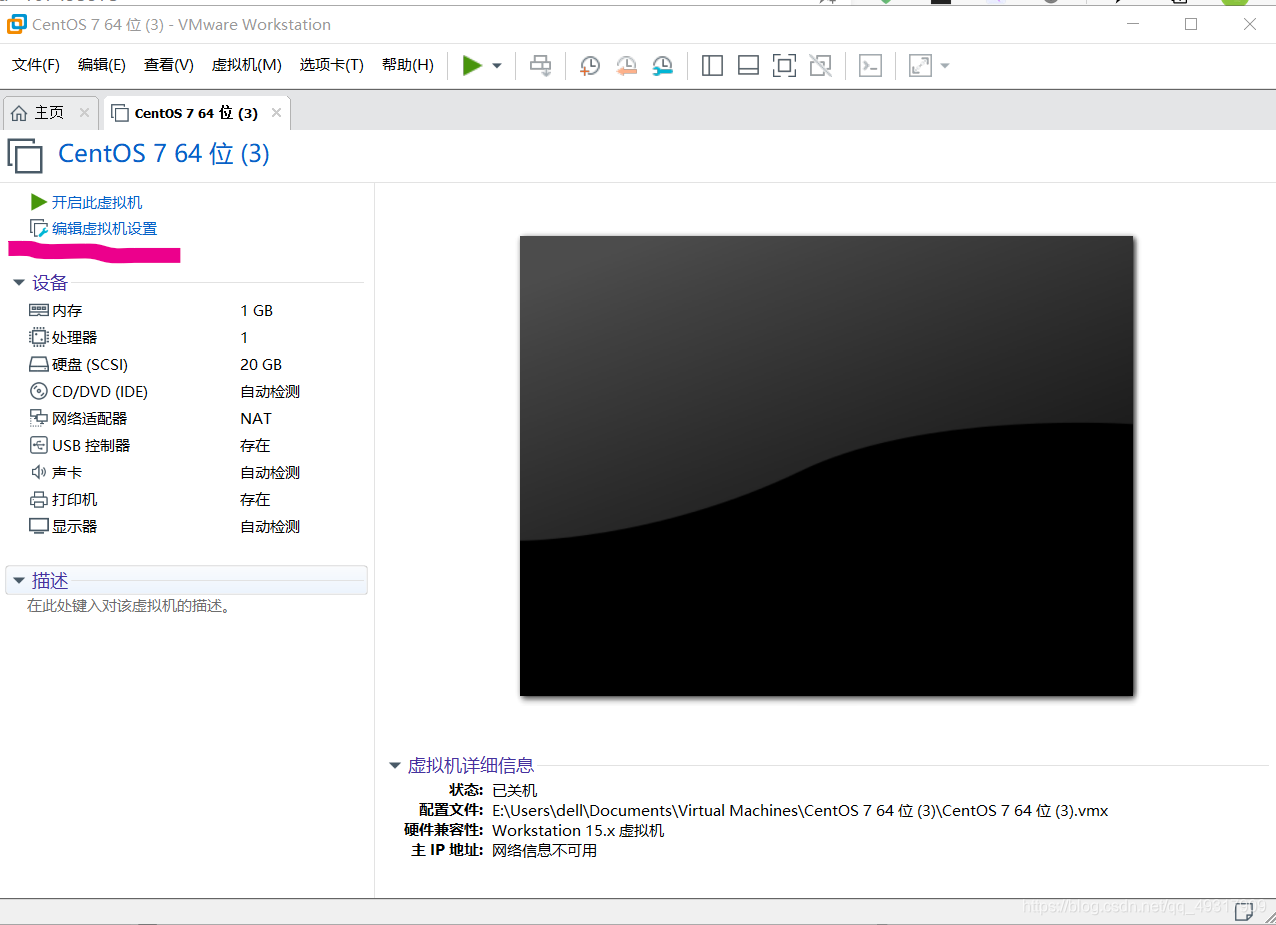
2、使用下载的CentOS7映像文件,点击确定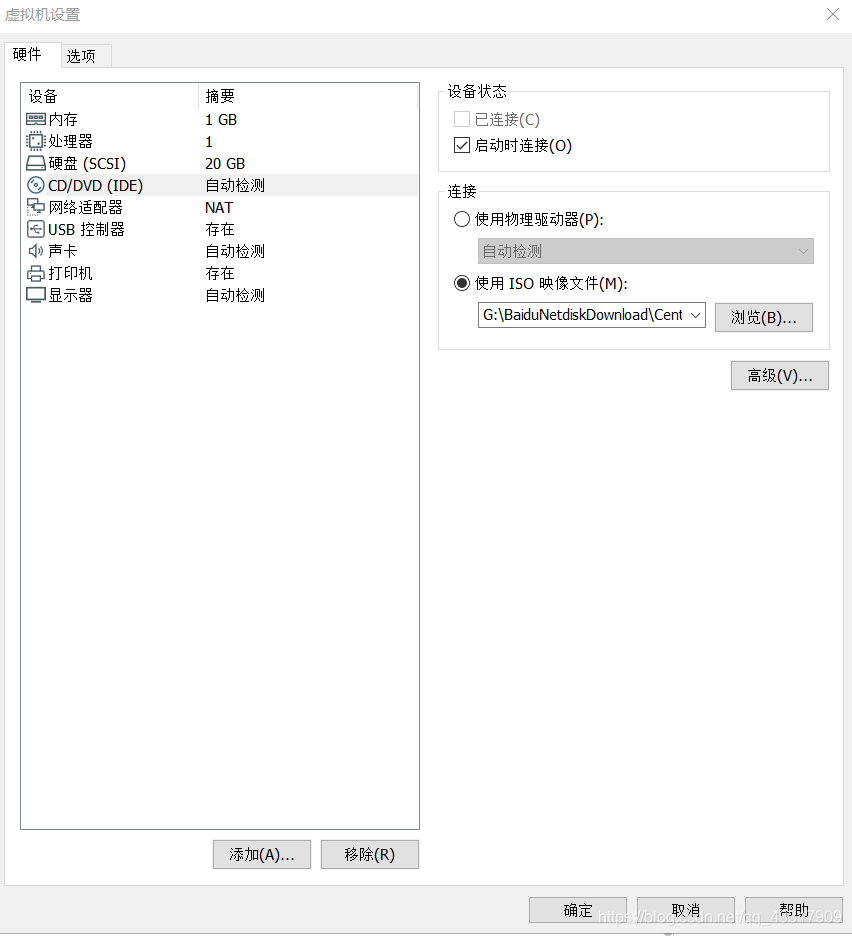
3、开启虚拟机,安装CentOS 7系统
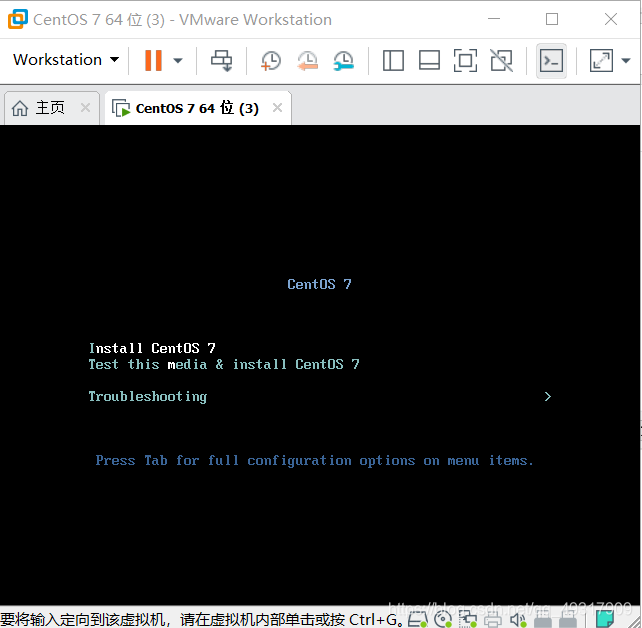
4、设置语言
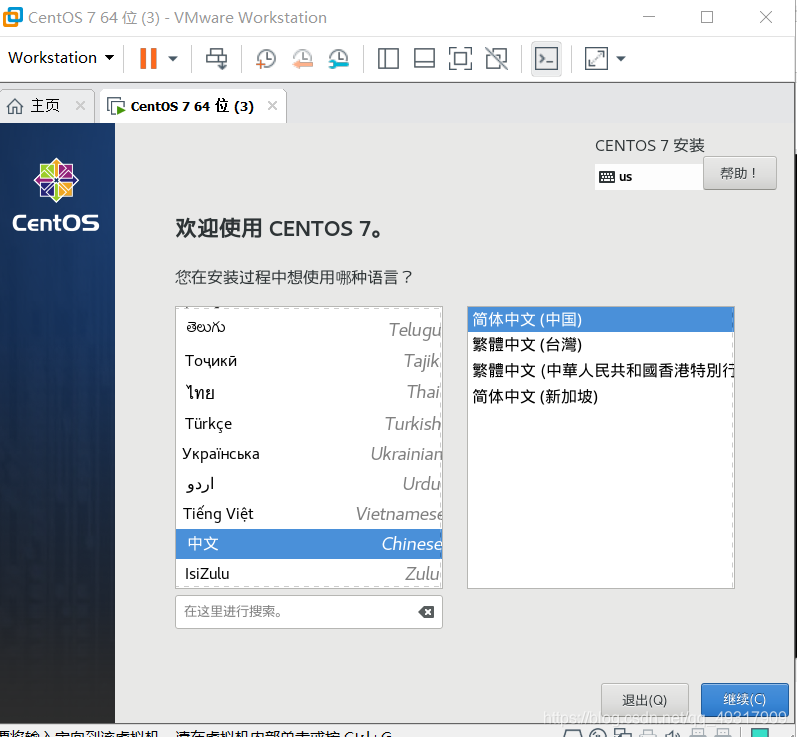
5、选择时区

6、在“软件选择”处设置为图形界面操作系统
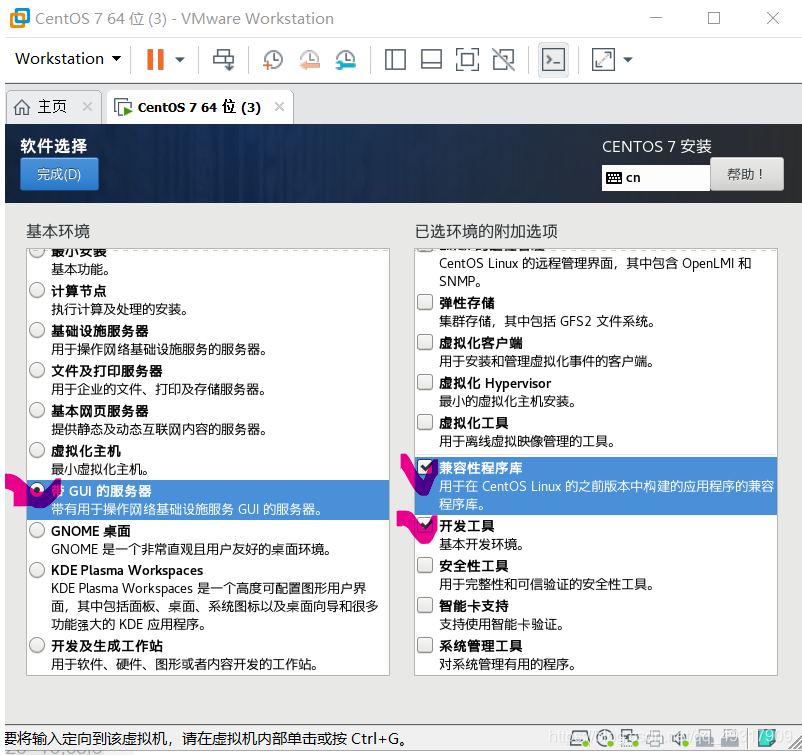
7、安装位置选择为自动分区,禁用KDUMP
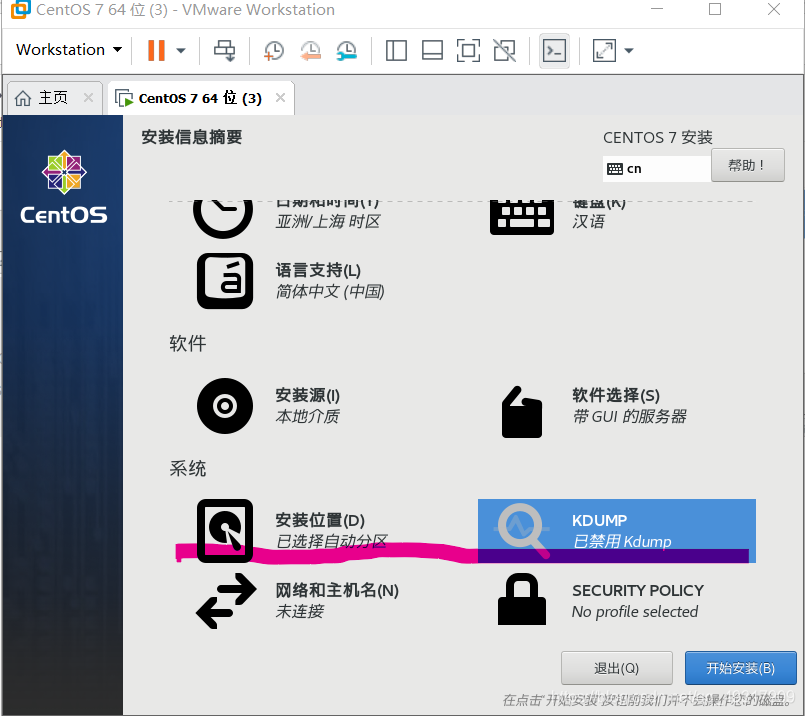
8、连接网络
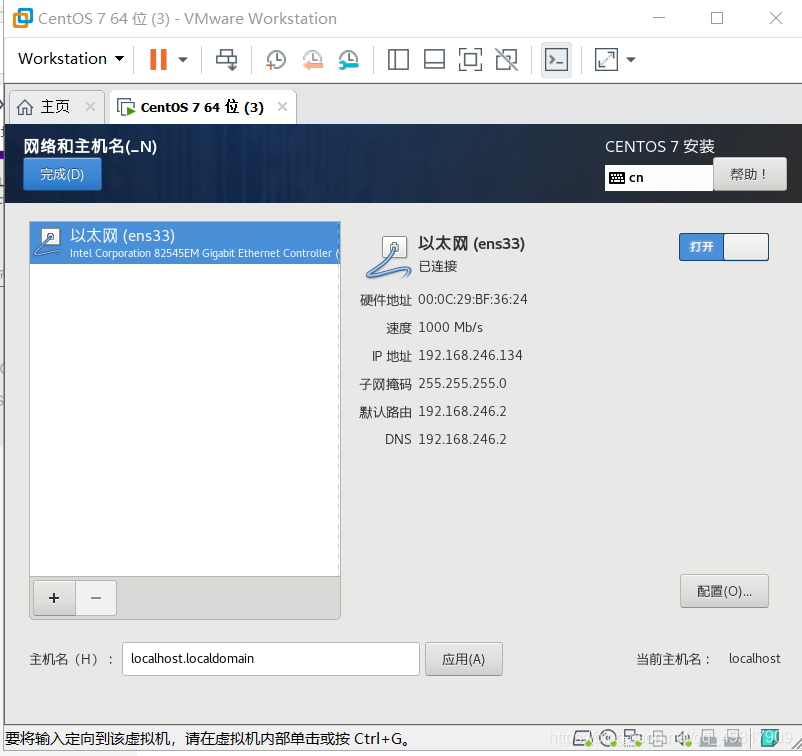
9、点击“开始安装”

10、设置root密码,root为超管。点击完成,然后等待安装完成。
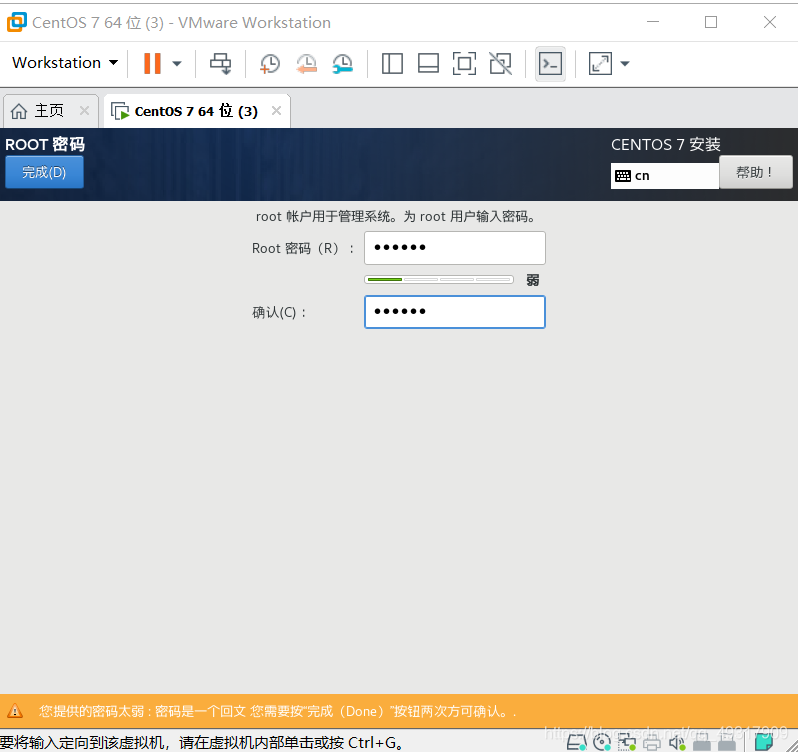

11、安装完成,点击“重启”。
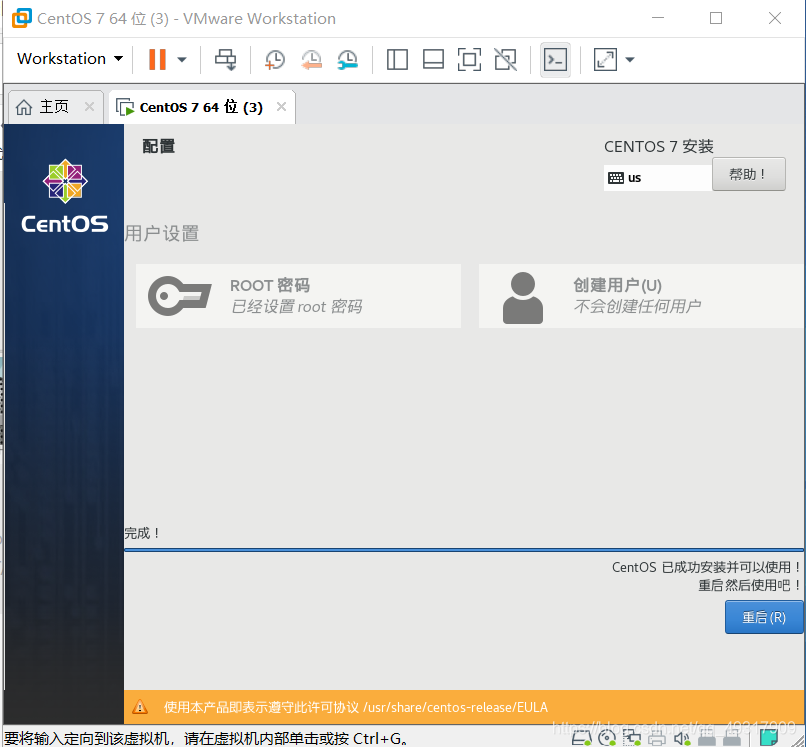
12、接收许可证

13、完成配置
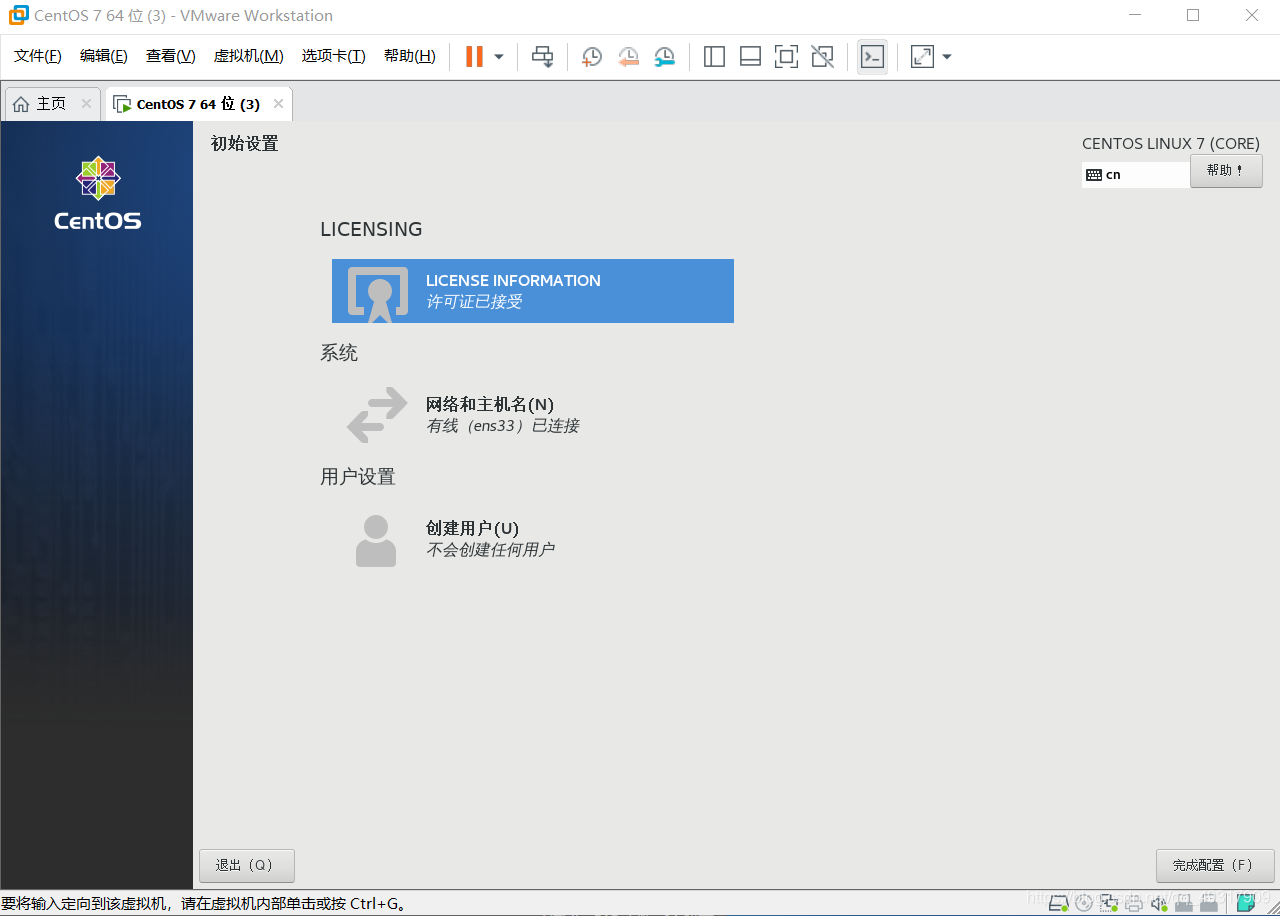
14、重启后默认选择“前进”,创建用户名和密码即可使用。